蓝牙耳机连接电脑后没声音怎么办 蓝牙耳机没声音但是连接成功了如何解决
更新日期:2024-03-21 09:38:32
来源:网友投稿
手机扫码继续观看

最近有小伙伴使用蓝牙耳机连接电脑后,发现蓝牙耳机没有声音,但是连接成功了,不知道怎么回事,其实出现这种情况的最大可能性是大家没有将默认输出设备选择为蓝牙耳机,下面小编就把具体解决方法带来给大家,大家有需要的话,赶紧来系统看看吧。

蓝牙耳机连接电脑后没声音怎么办?
具体步骤如下:
1.在电脑设置中,搜索找到“声音”;
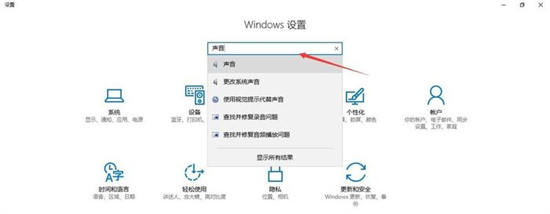
2.在搜索结果中点击“声音”;
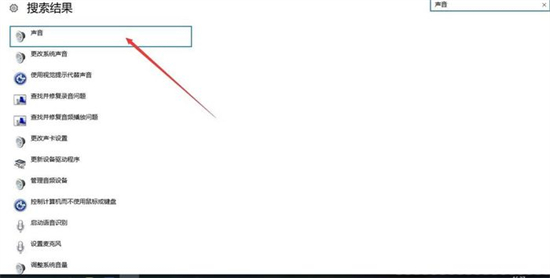
3.这时我们发现蓝牙耳机处于断开连接状态;
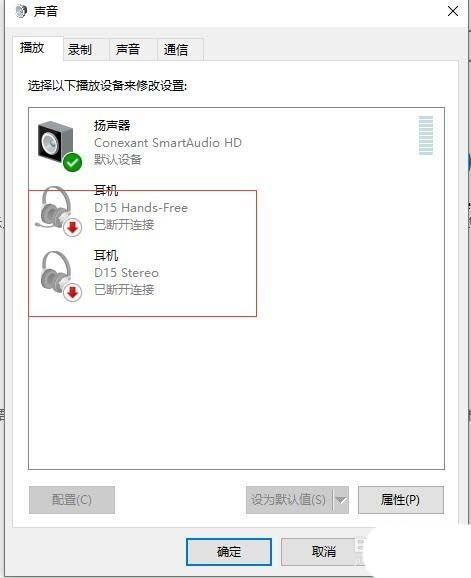
4.右击鼠标,在弹出项中点击“连接”,然后点击“确定”;
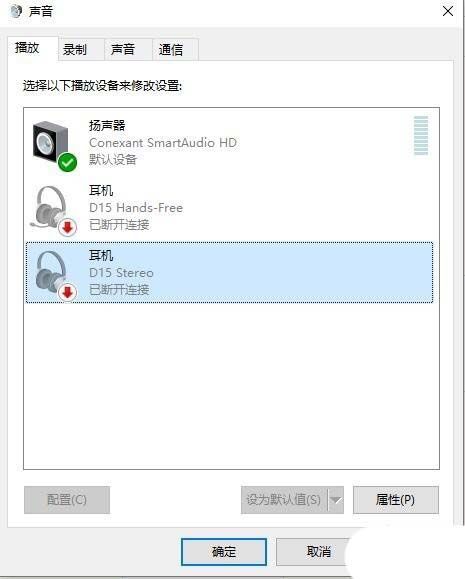
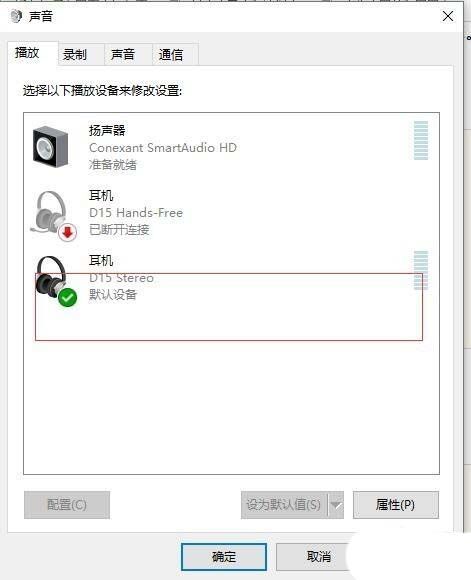
5.最后,打开音乐播放软件进行测试。

以上就是小编为大家带来的蓝牙耳机连接电脑后没声音的解决方法了,希望能帮助到大家。
该文章是否有帮助到您?
常见问题
- monterey12.1正式版无法检测更新详情0次
- zui13更新计划详细介绍0次
- 优麒麟u盘安装详细教程0次
- 优麒麟和银河麒麟区别详细介绍0次
- monterey屏幕镜像使用教程0次
- monterey关闭sip教程0次
- 优麒麟操作系统详细评测0次
- monterey支持多设备互动吗详情0次
- 优麒麟中文设置教程0次
- monterey和bigsur区别详细介绍0次
系统下载排行
周
月
其他人正在下载
更多
安卓下载
更多
手机上观看
![]() 扫码手机上观看
扫码手机上观看
下一个:
U盘重装视频











